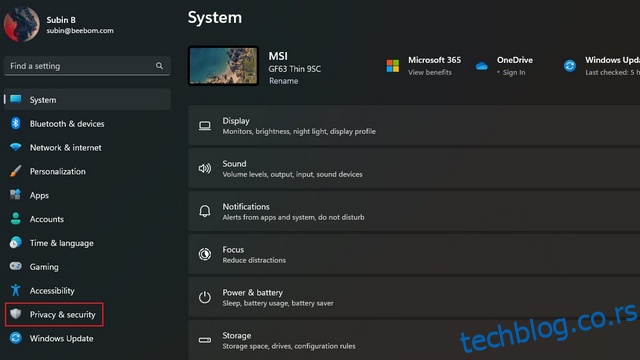Мицрософт је недавно представио нову функцију „истакнуто претраживање“ у Виндовс-у како би приказао важне догађаје и тражења у тренду. Иако је ова функција корисна за подсећање на кључне догађаје које бисмо потенцијално могли да пропустимо, неки корисници сматрају да је то непотребан додатак ионако спорој Виндовс претрази. У овом чланку смо објаснили како можете да омогућите или онемогућите истакнуте претраге у оперативном систему Виндовс 11.
Преглед садржаја
Онемогућите истакнуте ставке претраге у оперативном систему Виндовс 11 (2022)
Можете да контролишете видљивост истакнутих делова претраге помоћу апликације Сеттингс, Регистри Едитор и Гроуп Полици Едитор. Укључили смо упутства за ове три методе, па слободно користите доњу табелу да бисте дошли до методе која вам одговара.
Омогућите или онемогућите Истакнуто претраживање у подешавањима оперативног система Виндовс 11
1. Отворите апликацију Подешавања користећи Виндовс 11 пречицу на тастатури „Вин+И“ и пребаците се на картицу „Приватност и безбедност“ са леве бочне траке.
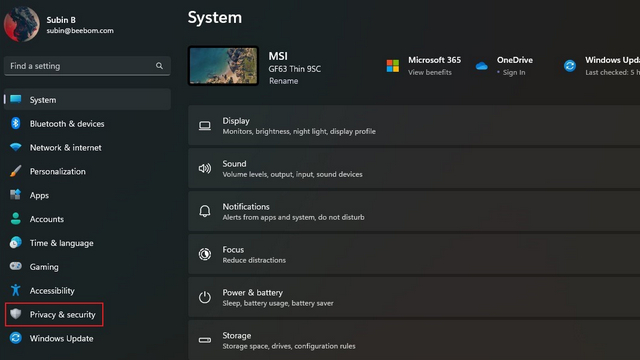
2. Померите се надоле док не пронађете „Дозволе за претрагу“ и кликните на њега.
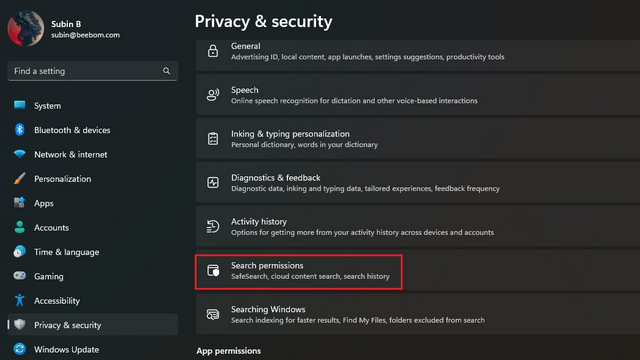
3. Онемогућите прекидач „Прикажи истакнуте ставке претраге“ и то је то. Успешно сте онемогућили истакнуте ставке претраге на свом систему.
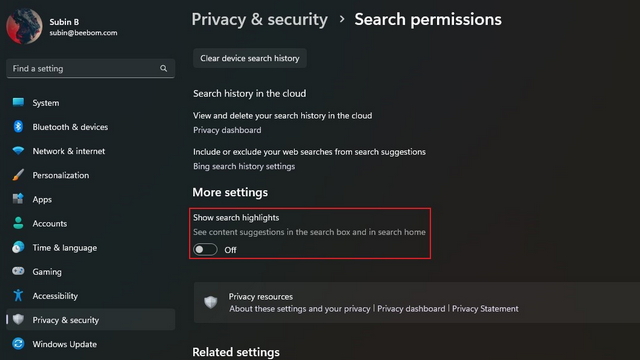
Укључите или искључите Истакнуто претраживање из уређивача регистра
1. Потражите „Регистри Едитор“ у пољу за претрагу и изаберите „Рун ас администратор“ да бисте покренули Регистри Едитор као администратор.
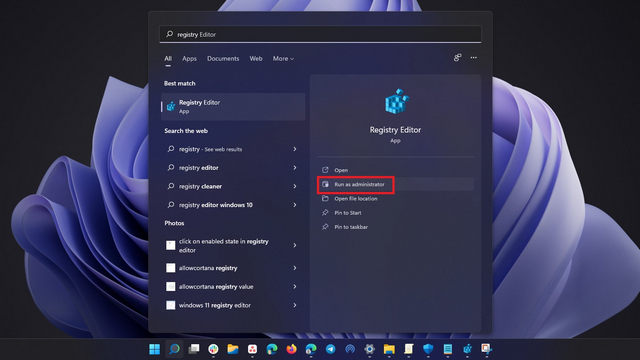
2. Идите на следећу путању и двапут кликните на вредност дворд „ИсДинамицСеарцхБокЕнаблед“.
HKEY_CURRENT_USERSoftwareMicrosoftWindowsCurrentVersionSearchSettings
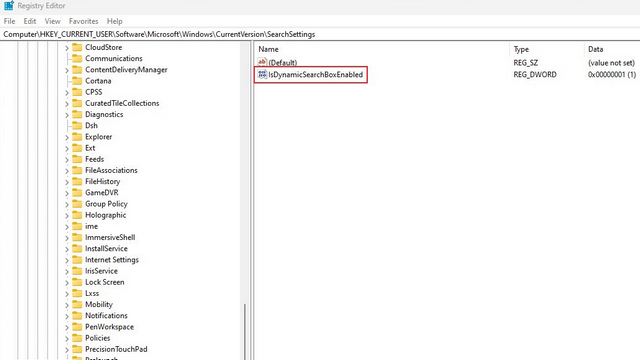
3. Промените вредност за „ИсДинамицСеарцхБокЕнаблед“ на 0 и кликните на „ОК“ да бисте искључили истакнуте ставке претраге. У међувремену, можете да користите вредност „1“ да поново омогућите истакнуте ставке претраге.
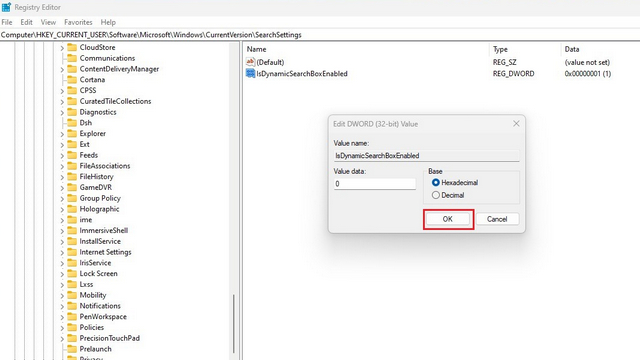
Користите уређивач смерница групе да бисте омогућили или онемогућили истакнуте ставке претраге
1. Отворите прозор Покрени користећи пречицу на тастатури „Вин+Р“ и откуцајте „гпедит.мсц“ да бисте отворили уређивач смерница групе. Ако користите Виндовс 11 Хоме, можете отићи до нашег повезаног водича да бисте омогућили уређивач групних смерница у оперативном систему Виндовс 10/11 Хоме.
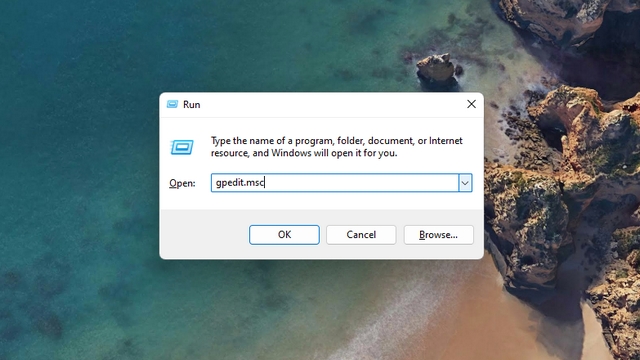
2. Идите на следећу путању и двапут кликните на „Дозволи истакнуте ставке претраге“.
Computer Configuration/Administrative Templates/Windows Components/Search
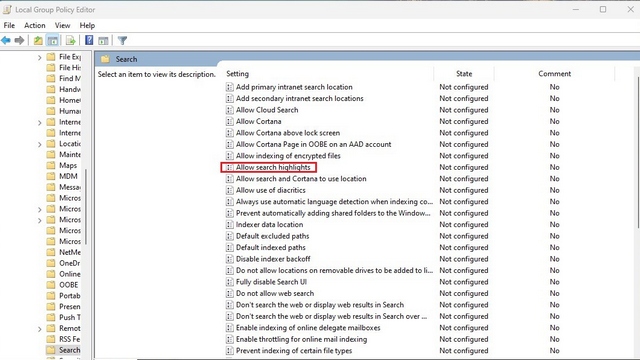
3. Изаберите радио дугме „Онемогућено“ у искачућем прозору и кликните на „Примени“. Сада сте онемогућили истакнуте ставке претраге на рачунару.
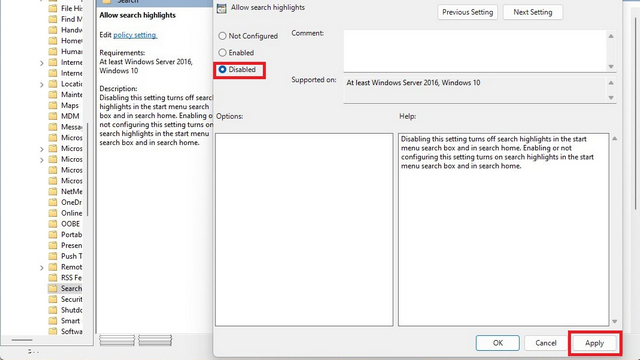
Омогућите или онемогућите Виндовс 11 Сеарцх Хигхлигхтс
Дакле, ово су три начина да се решите истакнутих делова претраге у оперативном систему Виндовс 11. Док сте већ код тога, прођите кроз наш повезани водич да бисте прилагодили почетни мени Виндовс 11 да бисте персонализовали искуство менија Старт. Поред тога, имамо и водиче који детаљно описују како можете да прилагодите покрете тачпеда (да бисте брже приступили претрази) и најбоља подешавања оперативног система Виндовс 11 која би требало да промените.